Artikelnummer: 000126496
Intel PROSet configureren om de draadloze netwerkvoorziening van Intel uit te schakelen wanneer het systeem een Ethernet-netwerkverbinding heeft
Samenvatting: Stappen voor het uitschakelen van de draadloze netwerkvoorziening van Intel wanneer een bekabelde netwerkverbinding tot stand wordt gebracht.
Article content
Oplossing
Draadloze netwerkvoorziening ingeschakeld bij verbinding via Ethernet
Gebruikers van Dell systemen hebben gerapporteerd dat ze hun systeem niet konden configureren om de verbinding tussen de Intel 802.11xx draadloze netwerkverbindingen te verbreken wanneer het systeem is verbonden met een 802.3-netwerkverbinding (bekabeld/Ethernet) in een Windows-besturingssysteem.
Adapter wisselen inschakelen in het Intel PROSet hulpprogramma
De adapterwisselfunctie van het Intel PROSet hulpprogramma schakelt de draadloze 801.11xx voorziening uit wanneer er een bekabelde/Ethernet-verbinding beschikbaar is.
U configureert de adapterwisseling met de onderstaande stappen:
- Open het Intel® PROSet/Wireless WiFi Connection hulpprogramma

- Selecteer de Administrator Tool op het tabblad Tools.
- Stel een wachtwoord in of voer een nieuw wachtwoord in. (u hebt dit nodig om later wijzigingen aan te brengen (Afbeelding 1).
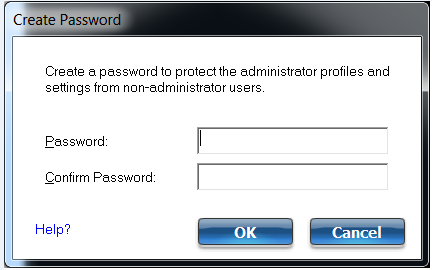
Afbeelding 1
- Maak een nieuw pakket (Afbeelding 2 en 3).
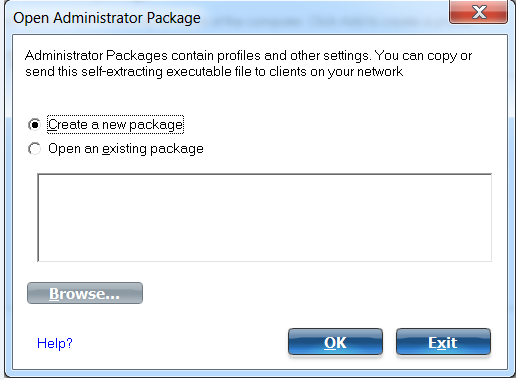
Afbeelding 2
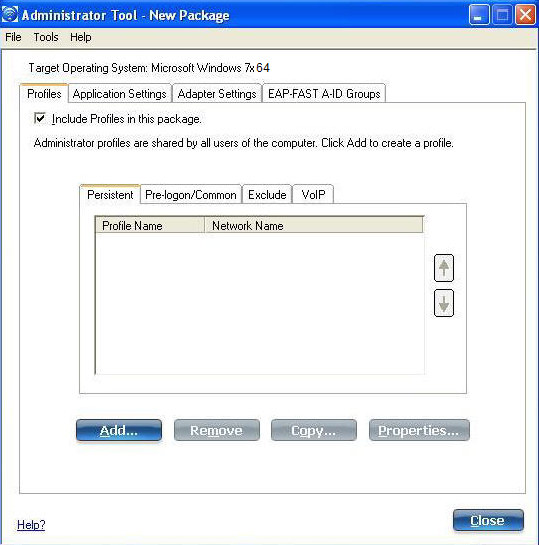
Afbeelding 3
- Selecteer het tabblad Application Settings (Afbeelding 4).
- Selecteer de optie "Adapter Switching".
- Schakel het selectievakje Enable Adapter Switching in het beschrijvingsvenster in.
- Klik op Close en sla het pakket op (Afbeelding 5).
- Klik op Finished.
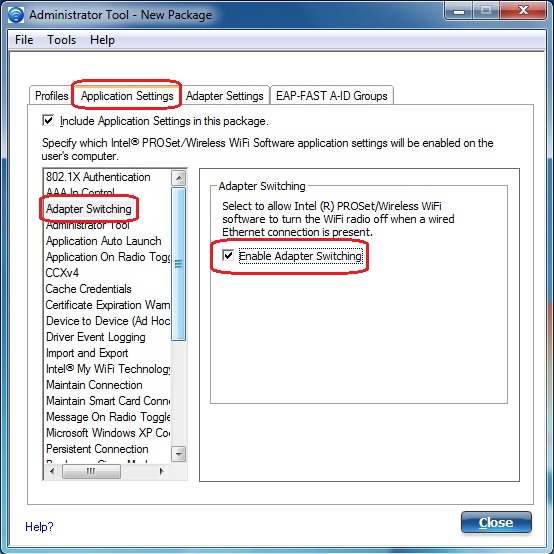
Afbeelding 4
 Opmerking: Indien van toepassing op het huidige systeem moet u ervoor zorgen dat het selectievakje 'Apply this package to this computer' is ingeschakeld.
Opmerking: Indien van toepassing op het huidige systeem moet u ervoor zorgen dat het selectievakje 'Apply this package to this computer' is ingeschakeld.
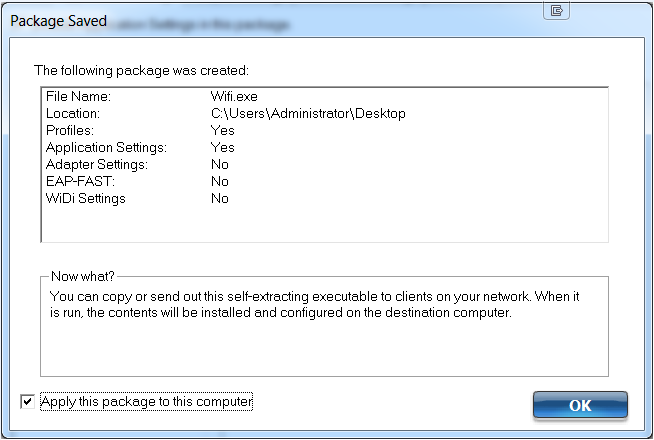
Afbeelding 5
REFERENTIE
Draadloze netwerkvoorzieningen van Intel
Artikeleigenschappen
Getroffen product
Latitude, XPS
Datum laatst gepubliceerd
21 feb. 2021
Versie
3
Artikeltype
Solution